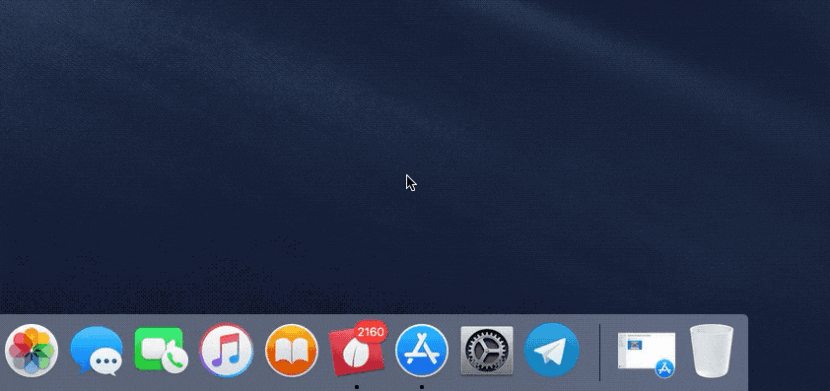
Kun olet tottunut pikanäppäimiin, varsinkin jos vietät useita tunteja kirjoittamiseen, et voi elää ilman niitä ja etsit jatkuvasti pikakuvaketta, jonka avulla sinun ei tarvitse pakottaa vapauttamaan näppäimistöä siirtyäksesi kosketuslevyyn tai hiireen. Jos et ole vielä käsitellyt niitä otat jo
Erityisesti hän oli aina ollut henkilö, joka Pakenin pikakuvakkeilta kuten ruttoKoska aloin käyttää niitä, on kuitenkin mahdotonta harkita sovelluksen tai käyttöjärjestelmän käyttöä ilman pikanäppäimiä. Jos haluat aloittaa pikanäppäinten käytön, tässä on joitain sovelluksia Dockiin.
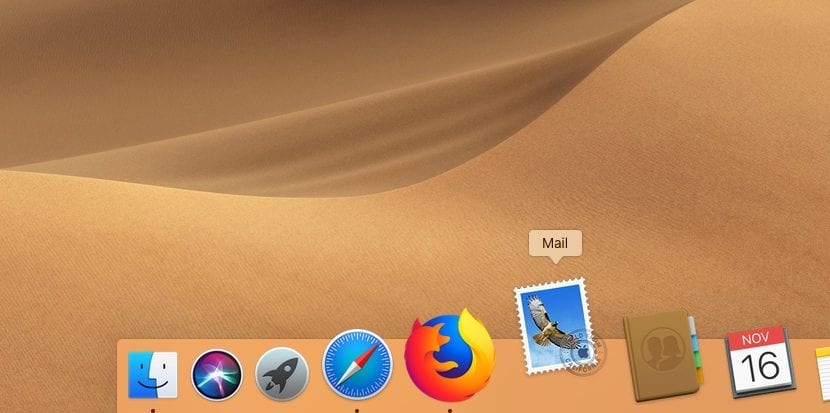
Dockin pikanäppäimet macOS: ssä
- Pienennä sovellus missä olemme: Komento + M
- Piilota tai näytä telakka: Optio + komento + D
- Lisää tiedosto tai kansio että Dock on valittu: Vaihto + Control + Komento + T
- Avaa Dock-valikko: Hiiren oikealla painikkeella / Control + napsauta Dock-erotinta
- Mene telakalle: Control + F3 (painamalla fn-näppäintä)
- Navigoi telakalla, kun olemme siinä: Vasen ja oikea vieritysnuoli.
- Avaa Dock-sovellusvalikko: Nuoli ylös
- Pakota sovelluksen sulkeminen telakasta: Vaihtoehto + Ylänuoli.
- Avaa sovellus Dockista missä olemme: Syötä
- Avaa sovellus Dock in Finder -sovelluksessa: Komento + Enter
- Siirry tiettyyn Dockin sovellukseen: Paina sovelluksen ensimmäistä kirjainta, kunnes saavutamme haluamasi avaimen, jos useampi kuin yksi alkaa samalla kirjaimella.
- Piilota kaikki sovellukset ja ikkunat paitsi missä olemme: Komento + Optio + Enter
- Muuta sovelluksen sijaintia Dockissa: Pidä Optio-näppäintä painettuna ja vieritä sovellusta vasemmalta oikealle vieritysnuolilla.